
Denne programvaren vil holde driverne dine i gang, og dermed beskytte deg mot vanlige datamaskinfeil og maskinvarefeil. Sjekk alle driverne dine nå i 3 enkle trinn:
- Last ned DriverFix (bekreftet nedlastningsfil).
- Klikk Start søk for å finne alle problematiske drivere.
- Klikk Oppdater drivere for å få nye versjoner og unngå systemfeil.
- DriverFix er lastet ned av 0 lesere denne måneden.
Creative Cloud Library gjør kjerneutformingselementene for merkevaren eller personlige prosjekter tilgjengelige uavhengig av hvor du vil ha tilgang til det. Noen ganger mens du prøver å bruke Creative Cloud Libraries på skrivebordet som støttes applikasjoner, lastes ikke panelet inn og returnerer "noe gikk galt ved initialisering av kreativ sky biblioteker ”feil.
Dette er en vanlig feil og kan oppstå på grunn av flere årsaker, inkludert hurtigbuffer og midlertidige problemer. I denne artikkelen ser vi på de best mulige løsningene for å fikse Adobe Creative Cloud noe gikk galt feil på Windows-datamaskinen.
Fix Noe gikk galt ved initialisering av kreative skybiblioteker
1. Start Creative Cloud Library på nytt
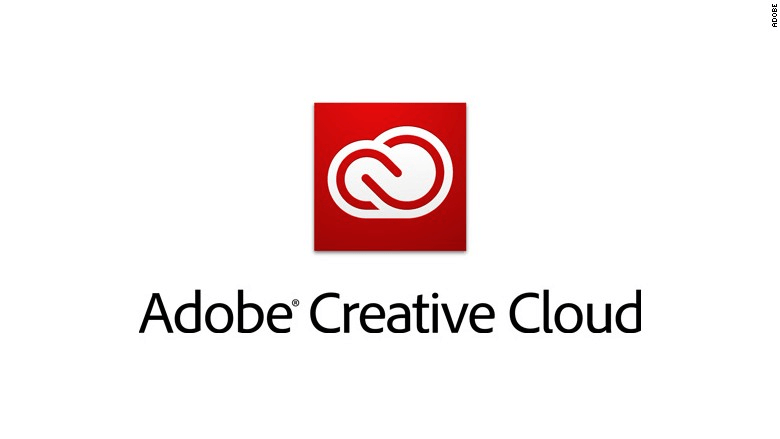
- En av de offisielle anbefalingene for å fikse denne feilen inkluderer å starte Creative Cloud Library på nytt.
- Lukk alle åpne Adobe-apper som Photoshop, Illustrator, InDesign, Premiere Pro og Adobe After Effects.
- Åpne Creative Cloud-skrivebordsprogrammet.
- Mens CC-skrivebordsprogrammet er åpent, trykker du på Ctrl + Alt + R-tasten.
- Dette lanserer Creative Cloud og alle relaterte prosesser, inkludert CC-biblioteker, på nytt.
- Prøv å starte Adobe-appen som ga bibliotekene feil på nytt.
Beste 11 3D-programvare for nybegynnere og avanserte brukere
2. Slett og opprett Creative Cloud Caches
- Lukk alle Creative Cloud-appene som er åpne og kjører.
- Start Creative Cloud desktop-appen på datamaskinen din.
- Logg av kontoen din i Creative Cloud-appen.
- Lukk Creative Cloud-appen.
- Åpen "Filutforsker“, Og naviger til følgende steder:
C: -> Brukere -> brukernavn -> AppData -> Roaming -> Adobe - Slett Opprett skybiblioteker mappe.
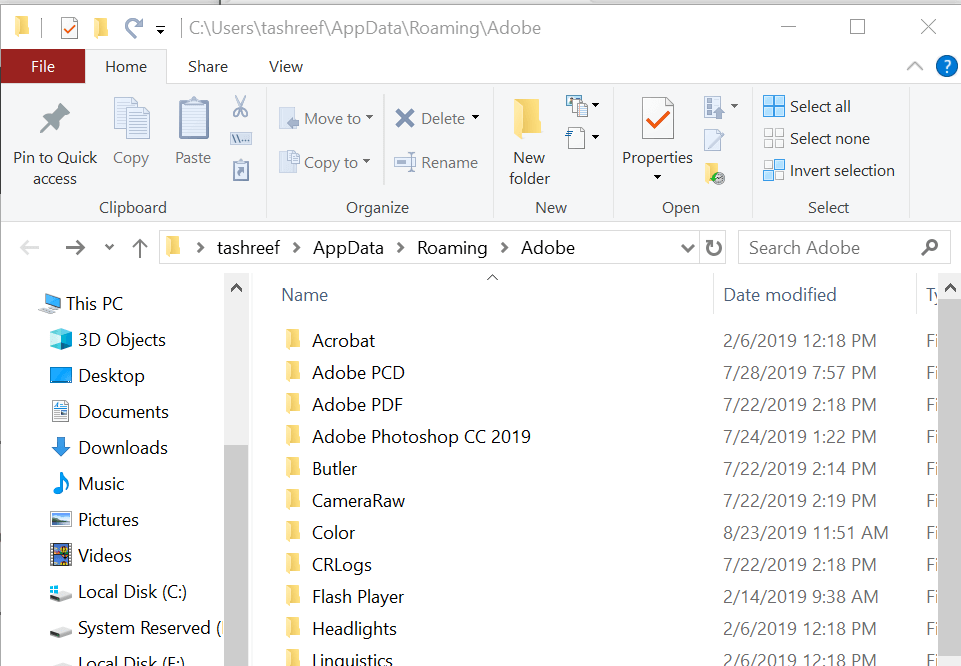
- Start Adobe Creative Cloud-skrivebordet igjen og logg på kontoen din.
- Åpne Adobe-appen med noe som gikk galt ved å initialisere kreative skybiblioteker og sjekk om feilen er løst.
3. Sjekk vertsfilen din
- Åpne File Explorer fra oppgavelinjen, og naviger til følgende sted.
C: -> Windows -> System32 -> drivere -> osv - Høyreklikk på Vert fil og velg Åpne med> Notisblokk.
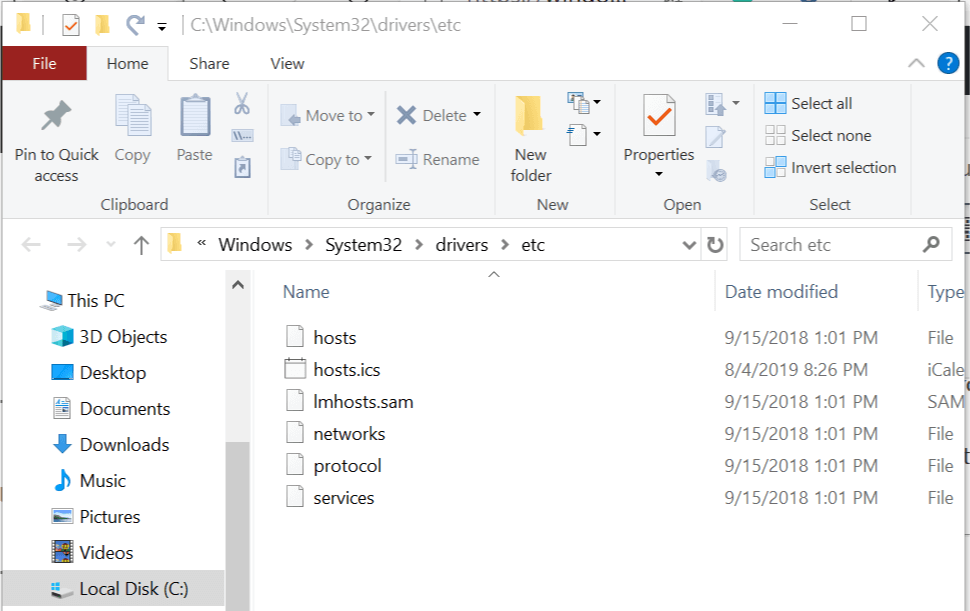
- I vertsfilen må du sørge for at du ikke ser noe Adobe-nettsted. For eksempel, 127.0.0.1 aktiver.adobe.com.
- Hvis du ser et nettsted oppført, legg til # i begynnelsen av linjen for å kommentere dem som vil se ut # 127.0.0.1 enable.adobe.com.
- Sørg også for at filen har følgende linje, og at den ikke er kommentert med #.
127.0.0.1 lokal vert - Start Adobe-appen på nytt med feilen, og se etter eventuelle forbedringer.
4. Bruk Creative Cloud Cleaner Tool
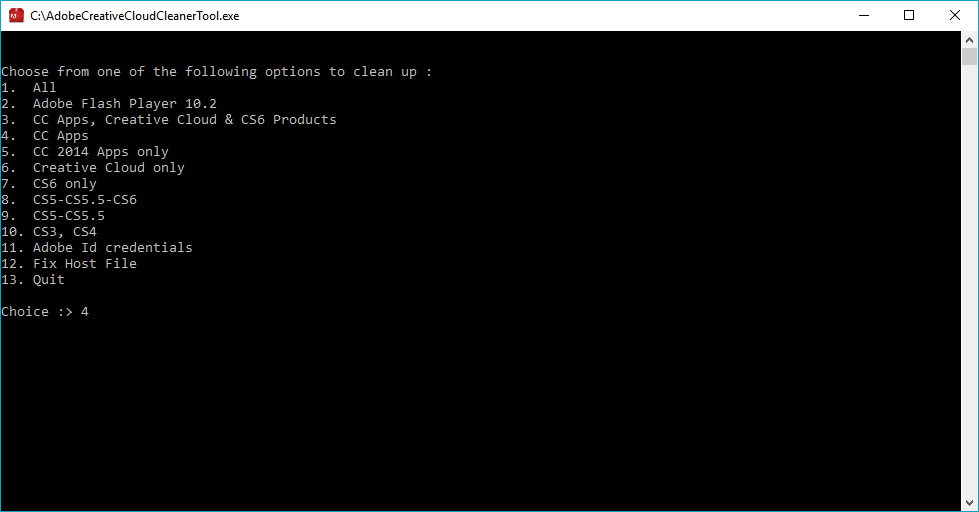
- Du kan også bruke Creative Cloud Cleaner-verktøyet til å løse eventuelle installasjonsproblemer, samt å rense Host-filen.
- Vær imidlertid oppmerksom på at for å kjøre Creative Cleaner-verktøyet, må du kanskje avinstallere Adobe Creative Suite og installere den på nytt etter at rengjøringen er over. Du kan lære mer om bruk av Creative Cleaner-verktøyet her.
5. Sjekk proxy-innstilling for biblioteker
- Klikk på Start og velg Innstillinger.
- Klikk på Nettverk og Internett.
- Velg den fra venstre rute Fullmektig fanen.
- Forsikre deg om at “Ikke bruk proxy-serveren til lokale adresser (intranett) ” alternativet er merket av.
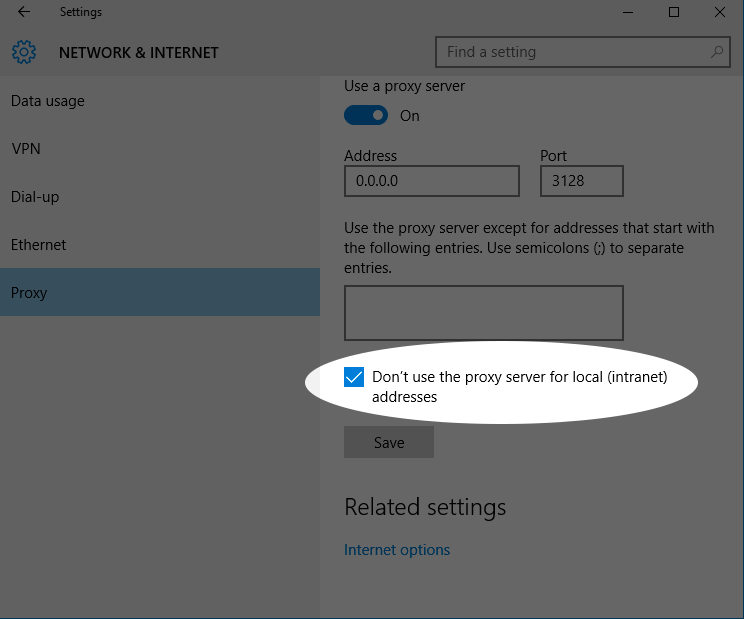
- Lukk innstillingsvinduet og se etter forbedringer.
RELATERTE STORIER DU KAN LIKE:
- Skriveren min vises ikke i Adobe Reader: 3 løsninger for å fikse dette
- Adobe Photoshop kunne ikke skrive ut på grunn av en programfeil [FIX]
- Adobe Audition støtter ikke DirectSound-inngang [EXPERT FIX]

![Creative Cloud desktop-appen er tom / siden utilgjengelig [Fix]](/f/b0f09619a9a616f6466cfe7d009250db.jpg?width=300&height=460)
